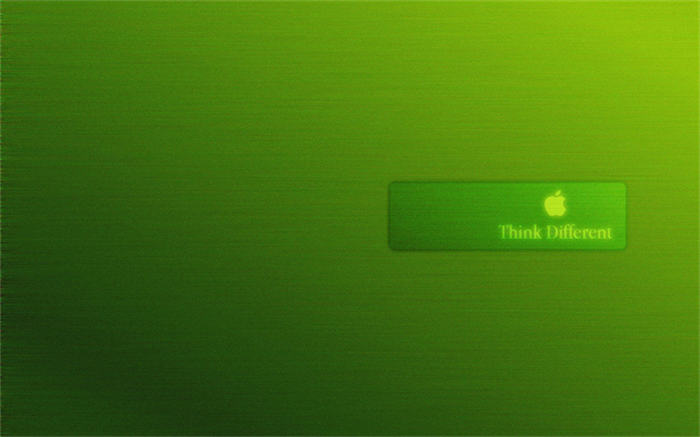cad六角形怎么画?
1. 首先打开CAD软件后,我们点击软件左侧工具栏中的多边形图标。
2. 如果我们的CAD左侧没有显示工具栏,我们也可以在下方的命令栏中输入“pol”字母,该字母为多边形的快捷命令。
3. 点击多边形的图标或者它的快捷命令后,因为我们画的是正六边形,所以在下方命令栏中的“输入边的数目”这里我们输入数字“6”,然后按“enter”键。
4. 这时需要我们指定正六边形的中心点,我们确定好中心点的位置后在该位置这里鼠标左键点击一下。
5. 之后在鼠标光标处这里会出现“内接于圆”或者“外切于圆”的提示,根据需要我们选择其中一个,然后输入圆的直径,再点击回车键。
6. 之后CAD软件页面上就会出现正六边形的图像了,不过此时六边形的图像方向还需要我们根据需要用鼠标进行调整。
7. 因为画的是跟水平方向平行的正六边形,调整方向时我们直接打开正交就可以了。
1、打开CAD软件,点击多边形工具。
cad六边形怎么画图-1
2、点击多边形工具,然后输入6,空格
cad六边形怎么画图-2
3、点击圆心点。空格。
cad六边形怎么画图-3
4、点击内接于圆或是输入I空格。
cad六边形怎么画图-4
5、输入圆的半径20,空格。
cad六边形怎么画图-5
6、这样一个六边形就画出来了。



来源:文章来源于网络,如有侵权请联系我们删除。本文由五金加工编辑,欢迎分享本文,转载请保留出处和链接!